Зміст

Кожен пристрій, встановлений в комп'ютері, починаючи від клавіатури і закінчуючи процесором, потребує спеціального програмного забезпечення, без якого обладнання не буде нормально працювати в середовищі операційної системи. Відеокарта ATI Radeon HD 3600 Series не є винятком. Нижче будуть наведені способи установки драйвера для цього пристрою.
Методи встановлення драйвера ATI Radeon HD 3600 Series
Можна виділити п'ять способів, які в тій чи іншій мірі відрізняються один від одного, і про кожного з них буде розказано далі по тексту.
Спосіб 1: завантаження з сайту AMD
Відеоадаптер ATI Radeon HD 3600 Series є продуктом компанії AMD, яка здійснює підтримку всіх своїх пристроїв починаючи з їх релізу. Так, зайшовши на сайт у відповідний розділ, можна завантажити драйвер для будь-якої їх відеокарти.
- Перейшовши за посиланням, розташованим вище, увійдіть на сторінку вибору драйвера.
- У вікні «вибір драйвера вручну»
вкажіть наступні дані:
- Step 1. Зі списку визначте тип продукту. У нашому випадку необхідно вибрати «Desktop Graphics» , якщо драйвер буде встановлюватися на персональний комп'ютер, або «Notebook Graphics» , якщо на ноутбук.
- Step 2. Вкажіть серію відеоадаптера. З його назви можна зрозуміти, що вибирати слід «Radeon HD Series» .
- Step 3. Виберіть модель відеоадаптера. Для Radeon HD 3600 вибирайте «Radeon HD 3xxx Series PCIe» .
- Step 4. Вкажіть версію і розрядність своєї операційної системи.
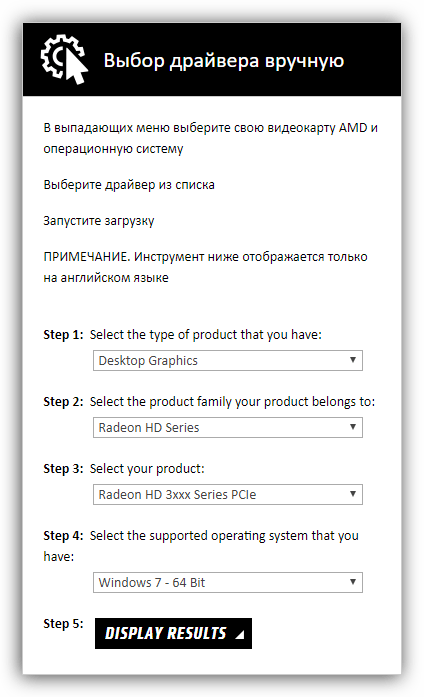
Читайте також: Як дізнатися розрядність операційної системи
- Натисніть «Display Results» , щоб потрапити на сторінку завантаження.
- В самому низу буде знаходитися таблиця, в якій необхідно натиснути «Download»
навпроти бажаної версії драйвера.
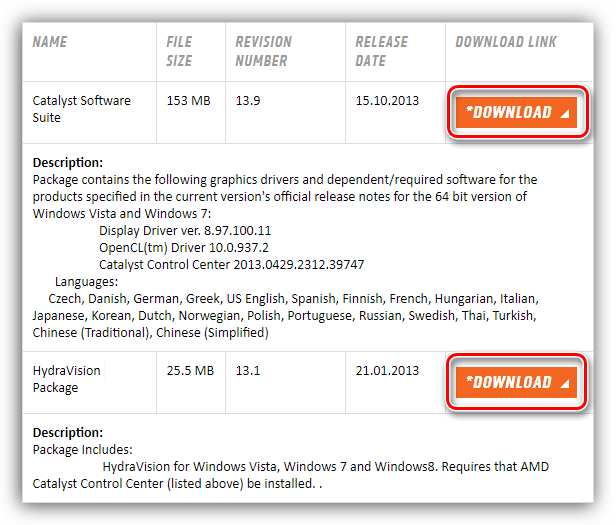
Примітка: рекомендується завантажувати версію «Catalyst Software Suite», так як цей інсталятор не вимагає наявності встановленого з'єднання з веб-мережею на комп'ютері. Далі в інструкції буде використовуватися саме ця версія.
Завантаживши інсталятор на комп'ютер, потрібно перейти в папку з ним і запустити від імені адміністратора, після чого виконати наступні дії:
- У вікні виберіть директорію для розміщення тимчасових файлів інсталятора. Робиться це двома способами: ви можете прописати його вручну, ввівши шлях в поле, або натиснути «Browse»
і вибрати директорію у вікні
" провідника»
. Після виконання цієї дії необхідно натиснути кнопку
«Install»
.
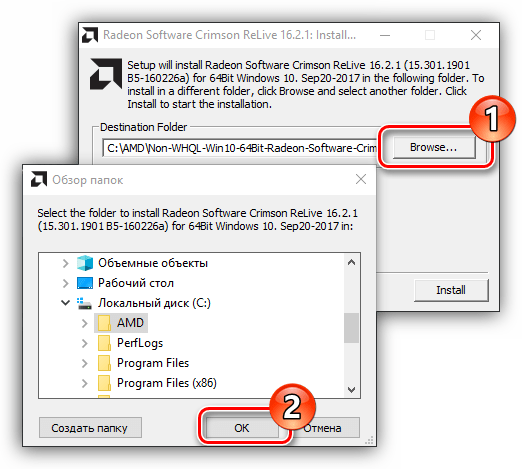
Примітка: Якщо у вас немає переваг, в яку директорію розпаковувати файли, то залиште шлях за замовчуванням.
- Чекайте, поки файли інсталятора розпакуються в директорію.
- З'явиться вікно інсталятора драйвера. У ньому вам треба визначити мову тексту. У прикладі буде обраний Російський.
- Вкажіть бажаний тип установки і папку, в яку буде інстальовано програмне забезпечення. Якщо немає потреби у виборі компонентів для установки, то поставте перемикач в положення " швидкий»
і натисніть
»далі"
. Якщо ви, наприклад, не хочете встановлювати AMD Catalyst Control Center, то виберіть тип установки
»користувацьке"
і натисніть
»далі"
.
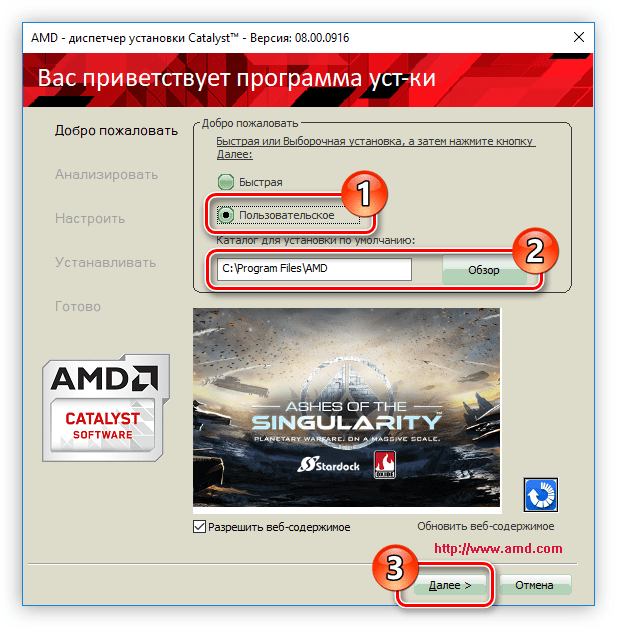
Також є можливість відключення показу рекламних банерів в установнику шляхом зняття з відповідного пункту галочки.
- Почнеться аналіз системи, вам потрібно почекати його завершення.
- Виберіть компоненти програмного забезпечення, які потрібно встановити разом із драйвером. " драйвер дисплея AMD» необхідно залишити зазначеним, а ось «AMD Catalyst Control Center » можна прибрати, хоча і небажано. Ця програма відповідає за налаштування параметрів відеоадаптера. Після того як ви вибрали компоненти для установки, натисніть »далі" .
- З'явиться вікно з ліцензійною угодою, яку потрібно прийняти, щоб продовжити інсталяцію. Для цього натисніть " прийняти» .
- Запуститься установка по. В процесі у деяких користувачів може з'явитися вікно " Безпека Windows» , в ньому слід натиснути кнопку »встановити" , щоб дати дозвіл на встановлення всіх вибраних компонентів.
- Як тільки установка програми буде проведена, на екрані з'явиться вікно з повідомленням. У ньому необхідно натиснути кнопку»Готово" .
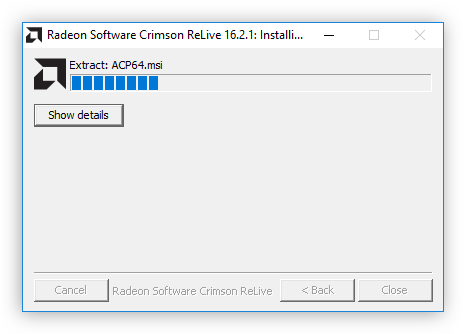
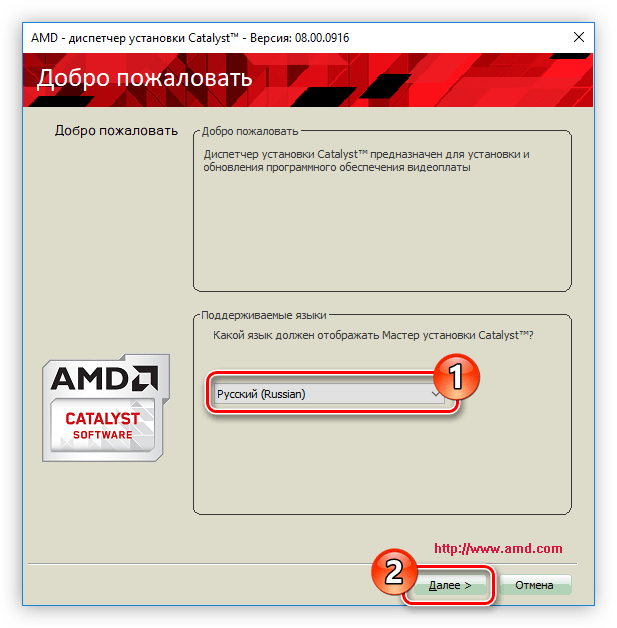
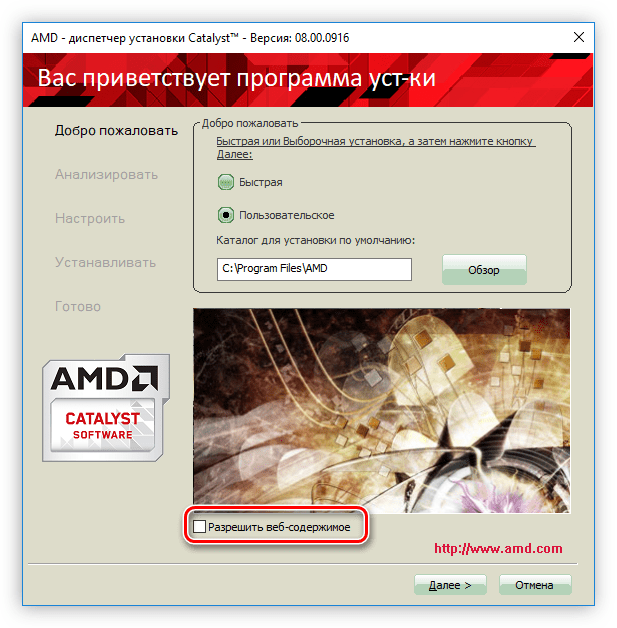
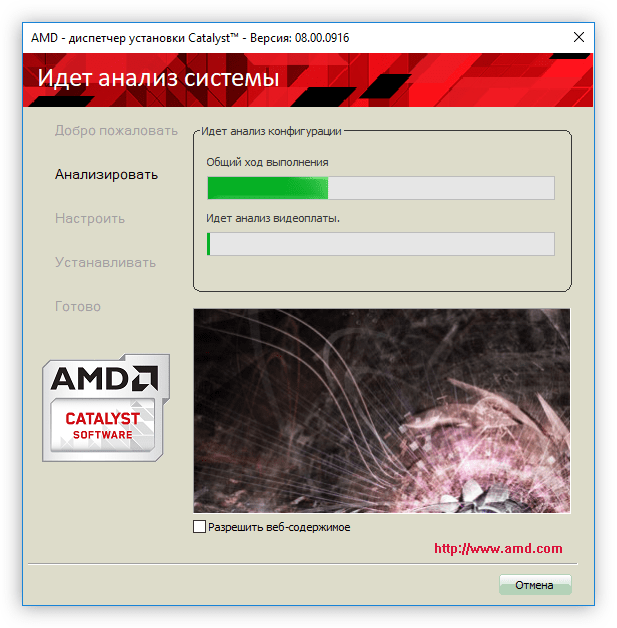
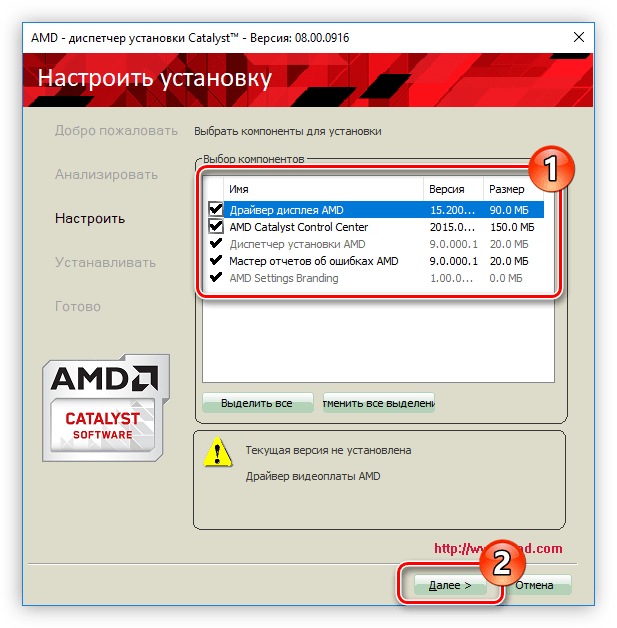
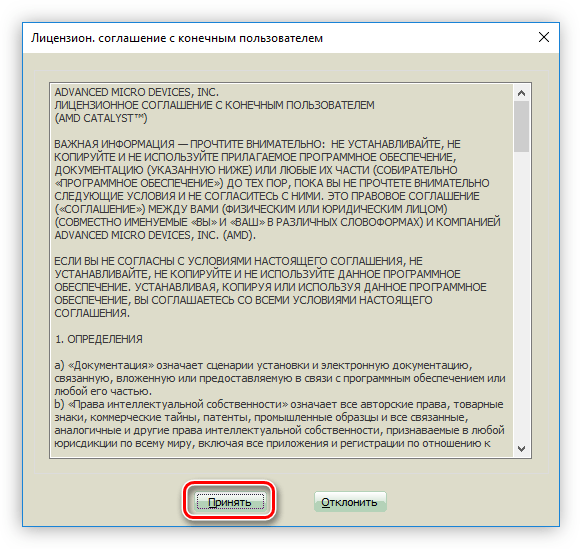
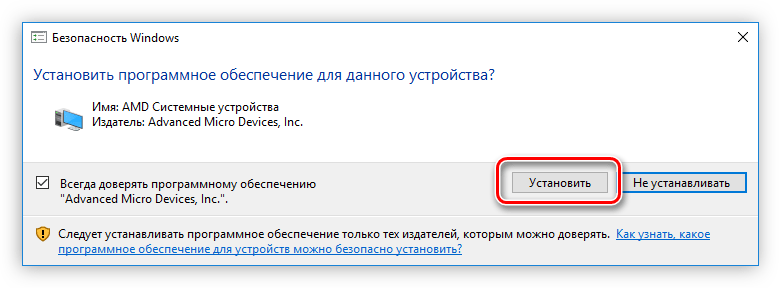
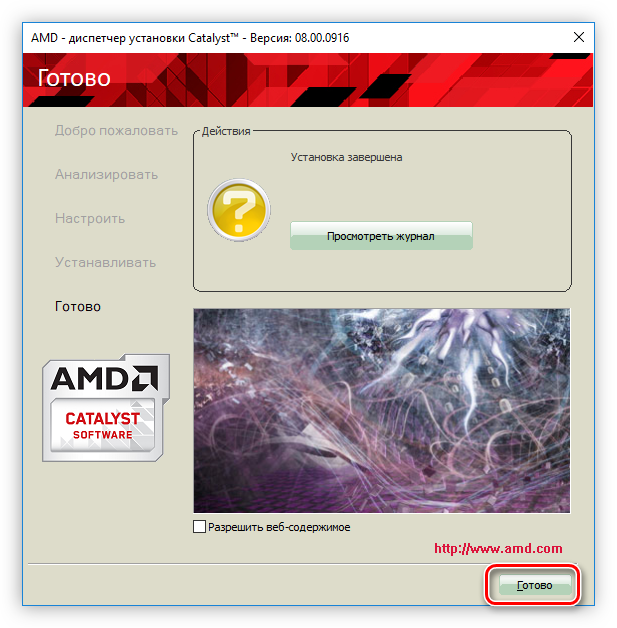
Хоча система цього і не вимагає, рекомендується її перезапустити, щоб всі встановлені компоненти функціонували без помилок. У деяких випадках в ході інсталяції можуть виникати проблеми. Тоді програма запише всі їх в журнал, відкрити який можна після натискання кнопки " переглянути журнал» .
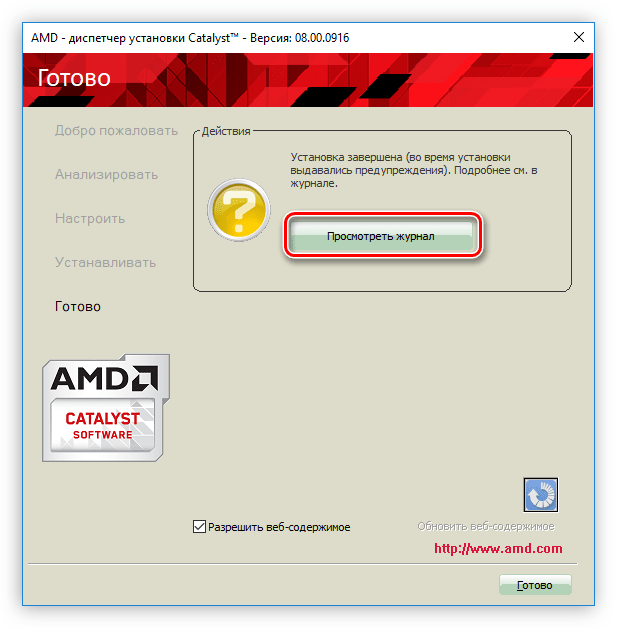
Спосіб 2: програма від AMD
Крім можливості вибрати драйвер самостійно, на сайті виробника можна завантажити додаток, яке саме визначить модель вашої відеокарти і встановить відповідний для неї драйвер. Називається воно AMD Catalyst Control Center . У його арсеналі є інструменти як для взаємодії з апаратними властивостями пристрою, так і призначені для оновлення ПЗ.
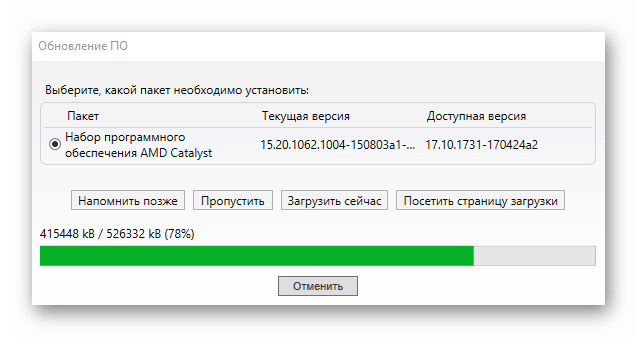
Детальніше: Як встановити драйвер відеокарти в програмі AMD Catalyst Control Center
Спосіб 3: Додатки від сторонніх розробників
Існує особливий тип програм, основним призначенням яких є установка драйверів. Відповідно, з їх допомогою можна встановити ПО і для ATI Radeon HD 3600 Series. Список таких програмних рішень ви можете дізнатися з відповідної статті на нашому сайті.
Детальніше: ПО для установки драйверів
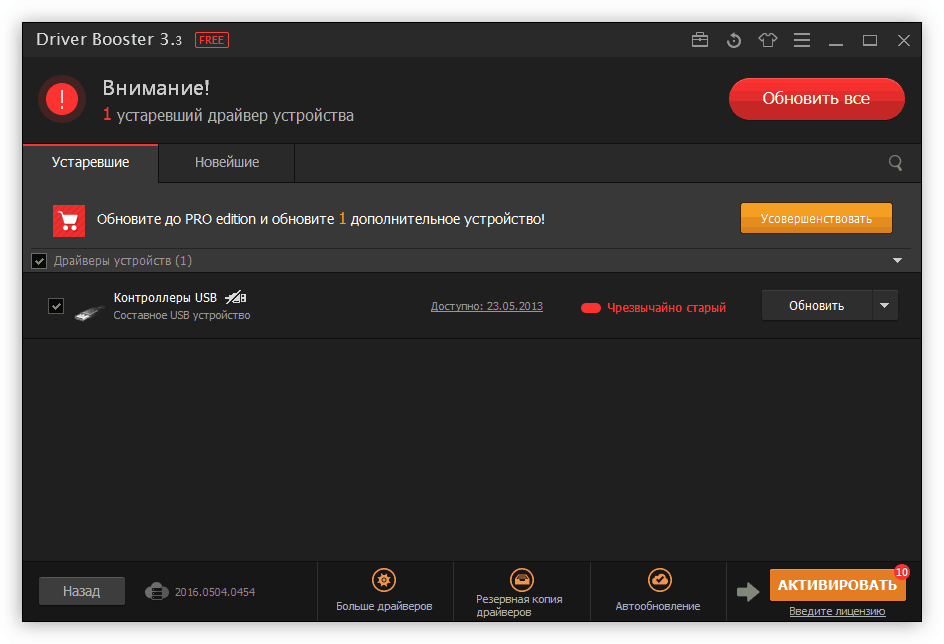
Всі наведені в переліку програми працюють за одним і тим же принципом &8212; після запуску вони сканують ПК на предмет наявності відсутніх і застарілих драйверів, пропонуючи встановити або оновити їх відповідно. Для цього необхідно буде натиснути відповідну кнопку. На нашому сайті ви можете ознайомитися з інструкцією по використанню програми DriverPack Solution .
Детальніше: як встановити драйвер у DriverPack Solution
Спосіб 4: Пошук по ID відеокарти
На просторах інтернету існують онлайн-сервіси, які надають можливість відшукати потрібний драйвер за ідентифікатором. Таким чином без особливих проблем можна знайти і встановити ПО для розглянутої відеокарти. Її ID виглядає наступним чином:
PCI\VEN_1002&DEV_9598

Тепер, знаючи номер обладнання, ви можете відкрити сторінку онлайн-сервісу DevID або DriverPack і здійснити пошуковий запит із зазначеним вище значенням. Детальніше про це розказано у відповідній статті у нас на сайті.
Детальніше: шукаємо драйвер за його ідентифікатором
Варто також сказати, що представлений метод має на увазі завантаження інсталятора програми. Тобто в майбутньому Ви можете його помістити на зовнішній носій (Flash-накопичувач або DVD/CD-диск) і використовувати в моменти, коли відсутнє з'єднання з Інтернетом.
Спосіб 5: стандартні засоби операційної системи
В операційній системі Windows є розділ «Диспетчер пристроїв» , за допомогою якого також можна оновити програмне забезпечення відеокарти ATI Radeon HD 3600 Series. З особливостей цього способу можна виділити наступні:
- Драйвер буде завантажений і встановлений в автоматичному режимі;
- Для виконання операції оновлення необхідний доступ до мережі;
- Є ймовірність що не буде інстальовано допоміжне ПЗ, наприклад, AMD Catalyst Control Center.
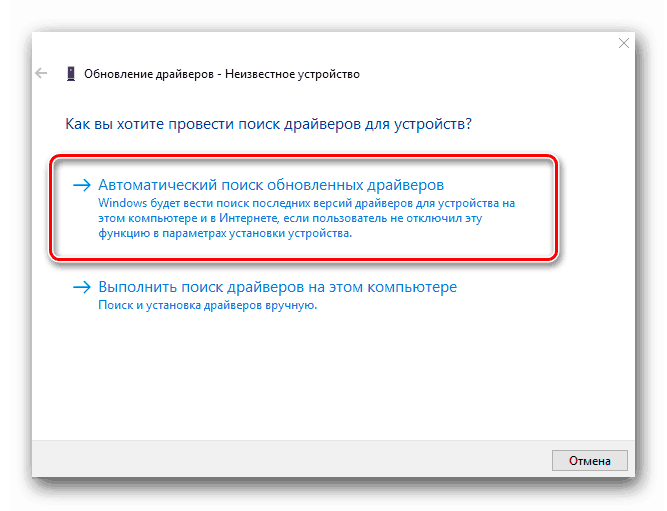
Використовувати «Диспетчер пристроїв» для інсталяції драйвера дуже просто: вам треба увійти в нього, вибрати з усіх компонентів комп'ютера відеокарту і в контекстному меню вибрати опцію " Оновити драйвер» . Після цього почнеться його пошук в мережі. Детальніше про це написано у відповідній статті на сайті.
Детальніше: способи оновлення драйверів за допомогою " диспетчера завдань»
Висновок
Всі наведені вище методи оновлення програмного забезпечення відеокарти підійдуть абсолютно кожному користувачеві, тому те, який використовувати, вирішувати тільки вам. Наприклад, якщо ви не бажаєте користуватися сторонніми програмами, можете завантажити драйвер безпосередньо, вказавши модель своєї відеокарти на сайті AMD або скачавши спеціальну програму від цієї компанії, що виконує автоматичне оновлення ПЗ. У будь-який момент ви також можете завантажити інсталятор драйвера, використовуючи четвертий спосіб, що має на увазі виконання його пошуку по ID обладнання.




